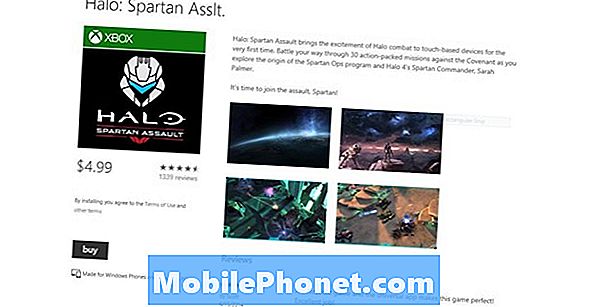Kandungan
Mempelajari cara menetapkan semula keras pada Galaxy J5 boleh menjadi kelebihan jika menghadapi masalah perisian. Berikut adalah langkah-langkah yang harus anda lakukan sekiranya anda memutuskan untuk mengembalikan telefon ke lalai.
Cara menetapkan semula keras pada Samsung Galaxy J5
Terdapat dua cara untuk menetapkan semula kilang atau menetapkan semula Galaxy J5 anda dengan keras. Yang pertama dapat dilakukan dengan mudah melalui menu Tetapan. Ini harus menjadi pilihan pertama yang harus anda pertimbangkan jika anda tidak menghadapi masalah untuk pergi ke menu Tetapan. Namun, jika telefon bimbit anda tidak merespons, atau jika Tetapan tidak dapat diakses, anda masih boleh menetapkan semula J5 anda dengan keras menggunakan kombinasi butang perkakasan.
Cara menetapkan semula keras pada Samsung Galaxy J5 melalui Menu Tetapan
- Dari Skrin utama, ketik ikon Aplikasi.
- Ketik Tetapan.
- Ketik Sandaran dan tetapkan semula.
- Sekiranya dikehendaki, ketuk Sandarkan data saya untuk memindahkan slaid ke AKTIF atau MATI.
- Sekiranya dikehendaki, ketik Pulihkan untuk memindahkan slaid ke AKTIF atau MATI.
- Ketik Tetapkan semula data kilang.
- Ketik Tetapkan semula peranti.
- Sekiranya kunci skrin dihidupkan, masukkan PIN atau kata laluan anda.
- Ketik Teruskan.
- Ketik Padam semua.
Ini adalah bagaimana anda melakukan reset menggunakan butang perkakasan
- Matikan peranti. Ini sangat penting. Sekiranya anda tidak dapat mematikannya, anda tidak akan dapat boot ke Recovery Mode. Sekiranya anda tidak dapat mematikan peranti secara berkala melalui butang Daya, tunggu sehingga bateri telefon habis. Kemudian, cas telefon selama 30 minit sebelum boot ke Recovery Mode.
- Tekan dan tahan kekunci Kelantangan dan kekunci Utama, kemudian tekan dan tahan kekunci Kuasa.
- Apabila skrin logo peranti dipaparkan, lepaskan hanya kekunci Kuasa
- Apabila logo Android dipaparkan, lepaskan semua kunci (‘Memasang kemas kini sistem’ akan muncul selama kira-kira 30 - 60 saat sebelum menunjukkan pilihan menu pemulihan sistem Android).
- Tekan kekunci Kelantangan turun beberapa kali untuk menyorot 'lap data / tetapan semula kilang.'
- Tekan butang Kuasa untuk memilih.
- Tekan kekunci Kelantangan sehingga 'Ya padam semua data pengguna'Diserlahkan.
- Tekan butang Kuasa untuk memilih dan memulakan tetapan semula induk.
- Apabila tetapan semula induk selesai, ‘Reboot system now’ akan diserlahkan.
- Tekan kekunci Kuasa untuk memulakan semula peranti.